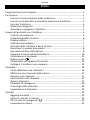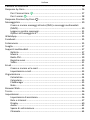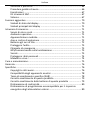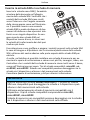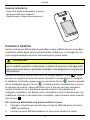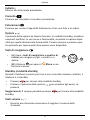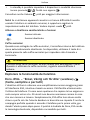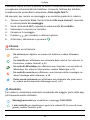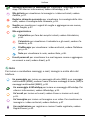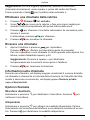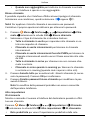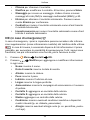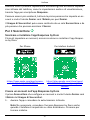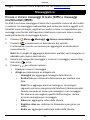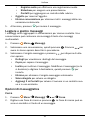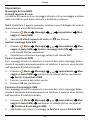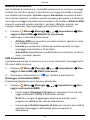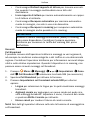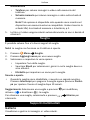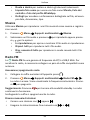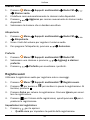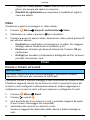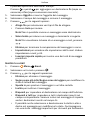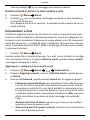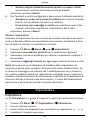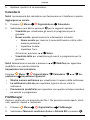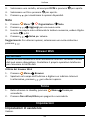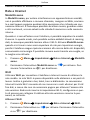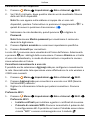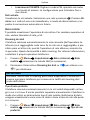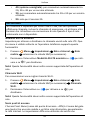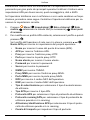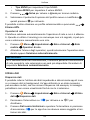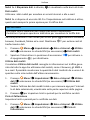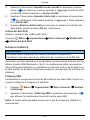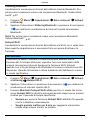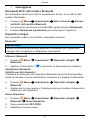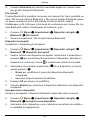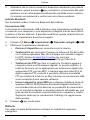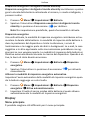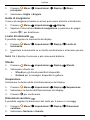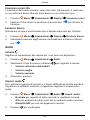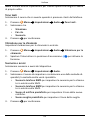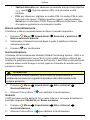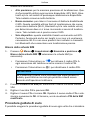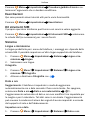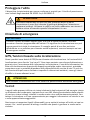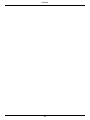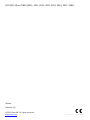Doro 7080 Manuale del proprietario
- Categoria
- Cellulari
- Tipo
- Manuale del proprietario

Italiano
Doro 7080

OK
3
1
4
5
6
7
14
11
13
12
8
10
9
2
22
21
24
25
19
16
20
17
18
23
15

Nota! Le immagini potrebbero non
raffigurare esattamente il
dispositivo reale.
Gli elementi forniti con il telefono
possono variare a seconda del soft-
ware e degli accessori disponibili nel-
la regione oppure offerti dal proprio
operatore telefonico. Ulteriori acces-
sori sono in vendita presso il rivendi-
tore locale Doro. Gli accessori in
dotazione consentono le migliori pre-
stazioni del telefono.
1. Fotocamera anteriore
2. Altoparlante
3. Pulsante menu
4. Tasti di navigazione a quattro
direzioni
5. Accesso rapido fotocamera
6. Pulsante di chiamata
7. Posta vocale
8. Prefisso internazionale/
Simboli
9. Microfono
10. Pulsante Indietro
11. Pulsante Cancella
12. Pulsante OK
13. Termina chiamata/Accensio-
ne/Spegnimento
14. Metodo di immissione/Moda-
lità silenziosa
15. Display esterno
16. Flash fotocamera e torcia
17. Spia rossa = livello batteria
basso/in carica
18. Spia verde = nuovo messag-
gio/chiamata persa
19. Fotocamera principale
20. Pulsante di assistenza
21. Presa cuffie auricolari
22. Presa di carica
23. Secondo microfono
24. Altoparlante
25. Tasti volume
26. Base di ricarica (accessorio
opzionale)
26

Italiano
Indice
Congratulazioni per l'acquisto ....................................................................... 1
Per iniziare...................................................................................................... 1
Estrarre il nuovo telefono dalla confezione .......................................... 1
Inserire la scheda SIM, la scheda di memoria e la batteria .................. 2
Caricare il telefono................................................................................. 4
Risparmio energetico ............................................................................. 5
Accendere e spegnere il telefono.......................................................... 5
Acquisire familiarità con il telefono............................................................... 6
Funzioni di assistenza............................................................................. 6
Procedura guidata di avvio .................................................................... 6
Display esterno....................................................................................... 7
Indicatori del telefono............................................................................ 7
Pannello delle notifiche e barra di stato ............................................... 7
Descrizioni in questo documento .......................................................... 8
Operazioni di base del telefono............................................................. 8
Esplorare le funzionalità del telefono.................................................. 10
Condivisione di contenuti .................................................................... 13
Digitare testo ................................................................................. 13
Compatibile con apparecchi acustici ................................................... 15
Collegare il telefono a un computer.................................................... 15
Chiamate ...................................................................................................... 16
Come effettuare una chiamata............................................................ 16
Effettuare una chiamata dalla rubrica ................................................. 17
Ricevere una chiamata......................................................................... 17
Informazioni sulla chiamata................................................................. 17
Opzioni chiamata ................................................................................. 17
Chiamate di emergenza ....................................................................... 18
Cronologia delle chiamate ................................................................... 18
Impostazioni di chiamata ..................................................................... 19
Contatti......................................................................................................... 23
Aggiungi contatto................................................................................. 23
Gestire i contatti in rubrica.................................................................. 23
ICE (in caso di emergenza) ............................................................. 24
Impostazioni rubrica ............................................................................ 25

Italiano
Pulsante di assistenza .................................................................................. 26
Response by Doro ........................................................................................ 26
Per il Soccorritore ........................................................................... 27
Per il senior ..................................................................................... 28
Response Premium by Doro ................................................................... 29
Messaggistica ............................................................................................... 30
Creare e inviare messaggi di testo (SMS) e messaggi multimediali
(MMS)................................................................................................... 30
Leggere e gestire messaggi .................................................................. 31
Opzioni di messaggistica ...................................................................... 31
WhatsApp..................................................................................................... 35
Facebook ...................................................................................................... 35
Fotocamera .................................................................................................. 35
Sveglia........................................................................................................... 37
Supporti multimediali .................................................................................. 37
Galleria ................................................................................................. 37
Musica .................................................................................................. 39
Radio FM .............................................................................................. 39
Registra suoni....................................................................................... 40
Video .................................................................................................... 41
Email............................................................................................................. 41
Creare e inviare un'e-mail.................................................................... 41
Impostazioni e-mail.............................................................................. 43
Organizzatore ............................................................................................... 44
Calcolatrice........................................................................................... 44
Calendario ............................................................................................ 45
FileManager ......................................................................................... 45
Note...................................................................................................... 46
Browser Web................................................................................................ 46
Torcia............................................................................................................ 46
Impostazioni................................................................................................. 46
Impostazioni di assistenza.................................................................... 46
Rete e Internet ..................................................................................... 47
Display .................................................................................................. 60
Audio .................................................................................................... 62
Spazio di archiviazione......................................................................... 64
Chiamate .............................................................................................. 64

Italiano
Sicurezza e posizione ........................................................................... 64
Procedura guidata di avvio .................................................................. 66
Esercitazioni ......................................................................................... 67
Kit strumenti SIM ................................................................................. 67
Sistema ................................................................................................. 67
Funzioni aggiuntive ...................................................................................... 70
Simboli di stato del display .................................................................. 70
Simboli principali del display ............................................................... 71
Istruzioni di sicurezza ................................................................................... 71
Servizi di rete e costi ............................................................................ 71
Ambiente operativo ............................................................................. 71
Apparecchiature mediche.................................................................... 71
Aree a rischio di esplosione ................................................................. 72
Batteria agli ioni di litio ........................................................................ 72
Proteggere l'udito ................................................................................ 73
Chiamate di emergenza ....................................................................... 73
GPS/funzioni basate sulla localizzazione ............................................. 73
Veicoli................................................................................................... 73
Proteggere i dati personali................................................................... 74
Malware e virus.................................................................................... 74
Cura e manutenzione................................................................................... 75
Garanzia........................................................................................................ 76
Specifiche ..................................................................................................... 76
Copyright e altri avvisi.......................................................................... 76
Compatibilità degli apparecchi acustici ............................................... 78
Tasso di assorbimento specifico (SAR) ................................................ 78
Corretto smaltimento di questo prodotto .......................................... 79
Corretto smaltimento delle batterie di questo prodotto ................... 79
Dichiarazione di conformità................................................................. 80
Dichiarazione di progettazione ecocompatibile per il risparmio
energetico degli alimentatori esterni .................................................. 80

Italiano
Congratulazioni per l'acquisto
Questo elegante telefono include funzionalità di chiamata e messaggistica
e consente di usare WhatsApp tramite Wi-Fi e le reti LTE 4G ad alta veloci-
tà. Con il grande display e i tasti ben spaziati e a elevato contrasto è tutto
più facile: anche scattare splendide foto e girare video con la fotocamera
sarà un gioco da ragazzi. Tra le altre caratteristiche segnaliamo l’audio am-
plificato con HD Voice, la navigazione facile, la torcia, il pulsante assistenza
e le funzioni di sicurezza, come Response by Doro
™
con localizzazione GPS.
Per ottenere ulteriori informazioni su accessori o altri prodotti Doro, è pos-
sibile visitare www.doro.com o rivolgersi alla nostra Helpline.
Per iniziare
Prima di utilizzare il telefono è necessario impostarlo.
Suggerimento: Ricordarsi di rimuovere la pellicola protettiva.
Estrarre il nuovo telefono dalla confezione
Per prima cosa, estrarre il telefono dalla confezione e valutare gli elementi
e l'apparecchiatura inclusi nella fornitura. Leggere attentamente il manuale
per acquisire familiarità con l'apparecchio e con le funzioni base.
• Gli elementi forniti con il telefono e gli accessori disponibili possono
variare in funzione dell'area geografica o dell'operatore telefonico.
• Gli elementi forniti sono progettati per il presente dispositivo e po-
trebbero non essere compatibili con altri dispositivi.
• Gli aspetti e le specifiche sono soggette a modifiche senza preavviso.
• È possibile acquistare ulteriori accessori presso il rivenditore locale
Doro.
• Assicurarsi che gli accessori siano compatibili con il dispositivo prima
dell'acquisto.
• Utilizzare esclusivamente batterie, caricabatterie e accessori approvati
per il modello specifico in dotazione. Il collegamento ad altri accessori
può essere pericoloso e potrebbe invalidare l'omologazione e la ga-
ranzia del telefono.
• La disponibilità degli accessori è soggetta a modifiche in base alla di-
sponibilità di produzione. Consultare il sito Web Doro per ulteriori in-
formazioni sugli accessori disponibili.
1

Italiano
Inserire la scheda SIM, la scheda di memoria e la batteria
Gli alloggiamenti della scheda SIM e della scheda di memoria si trovano al-
l'interno del vano batteria.
Suggerimento: Fare attenzione a non graffiare i contatti metallici presenti
sulle schede quando vengono inserite negli alloggiamenti.
Rimuovere il coperchio del vano batteria
IMPORTANTE
Spegnere il telefono e scollegarlo
dal caricabatterie prima di
rimuovere il coperchio del vano
batteria.
Prestare attenzione a non rovinarsi
le unghie nel rimuovere il coperchio
del vano batteria. Non piegare né
torcere eccessivamente il coperchio
del vano batteria per evitare di
danneggiarlo.
2

Italiano
Inserire la scheda SIM e la scheda di memoria
Inserire la scheda nano-SIM () facendola
scivolare delicatamente nell'alloggia-
mento della scheda SIM. Verificare che i
contatti della scheda SIM siano rivolti
verso l'interno e che l'angolo smussato
della stessa appaia come nell'illustrazio-
ne. È possibile inserire una seconda
scheda SIM in modo da disporre di due
numeri di telefono o due operatori tele-
fonici su un singolo dispositivo. Se ven-
gono inserite due schede SIM nel
dispositivo invece di una, in alcuni casi
la velocità di trasferimento dei dati può
risultare più lenta.
SIM1
SIM2
Fare attenzione a non graffiare o piegare i contatti presenti sulla scheda SIM.
In caso di bisogno e di problemi con la rimozione/sostituzione della scheda
SIM, utilizzare del nastro adesivo sulla parte esposta della scheda SIM per
estrarla.
A scelta, nel telefono è possibile installare una scheda di memoria per au-
mentare lo spazio di archiviazione e salvare così più file, immagini, video, ecc.
Controllare che i contatti della scheda di memoria siano rivolti verso il basso,
come nell'illustrazione qui sopra. Tipi di schede compatibili: microSD, mi-
croSDHC, microSDXC. Schede non compatibili possono danneggiare sia la
scheda sia il dispositivo e alterare i dati memorizzati sulla scheda.
Consultare Spazio di archiviazione, p.64 per ulteriori informazioni.
IMPORTANTE
Questo dispositivo accetta schede nano-SIM o . L'utilizzo di schede
SIM non compatibili può danneggiare la scheda o il dispositivo e può
alterare i dati memorizzati sulla scheda.
Utilizzare esclusivamente schede di memoria compatibili con il
dispositivo. I tipi di schede compatibili comprendono microSD,
microSDHC, microSDXC.
Schede di memoria non compatibili possono danneggiare sia la scheda
sia il dispositivo e alterare i dati memorizzati sulla scheda.
3

Italiano
Inserire la batteria
Inserire la batteria facendola scorrere
all'interno del vano batterie.
Riposizionare il coperchio posteriore.
Caricare il telefono
Anche se la carica della batteria potrebbe essere sufficiente per accendere
il telefono subito dopo averlo estratto dalla confezione, si consiglia di cari-
carlo completamente prima di utilizzarlo per la prima volta.
ATTENZIONE
Utilizzare esclusivamente batterie, caricabatterie e accessori approvati
per il modello specifico in dotazione. L'utilizzo di accessori non approvati
può essere pericoloso e potrebbe invalidare l'omologazione e la garanzia
del telefono.
Quando la batteria sta per scaricarsi, sul display appare l'icona
e viene
emesso un segnale acustico di avviso. Quando il caricabatterie è collegato
al telefono, sul display appare per un momento l'icona
, mentre quando
viene scollegato appare l'icona
. L'indicatore del caricabatterie è anima-
to durante la ricarica. Sono sufficienti circa 3 ore per caricare completa-
mente la batteria. Se il telefono è spento mentre il caricabatterie è
collegato al telefono, sul display viene visualizzato solo l'indicatore del cari-
cabatterie. Quando il caricamento è completo, sullo schermo viene visualiz-
zata l'icona
.
Per ricaricare utilizzando una presa elettrica a muro
1. Collegare la testina piccola del cavo di carica USB alla presa di carica
y sul telefono.
2. Inserire la spina dell'alimentatore in una presa elettrica a muro.
4

Italiano
Per ricaricare utilizzando una base di ricarica (opzionale)
1. Collegare la testina piccola del cavo di carica USB alla base di ricarica.
Posizionare il telefono all'interno della base di ricarica.
2. Inserire la spina dell'alimentatore in una presa elettrica a muro.
Per ricaricare utilizzando un computer o un'altra fonte di alimentazione
1. Collegare la testina piccola del cavo di carica USB al telefono.
2. Inserire la testina grande del cavo USB standard nella porta USB del
computer.
Nota! Generalmente, il caricamento è più rapido se il cavo è collegato
direttamente a una presa a muro.
Se il telefono viene spento durante la carica, continuerà a caricarsi. Preme-
re per visualizzare lo stato della carica.
Risparmio energetico
Quando la batteria è completamente carica, scollegare il caricabatterie dal
telefono e dalla presa a muro. Per risparmiare energia, il display si spegne
dopo breve tempo. Premere qualsiasi pulsante per riattivarlo. La capacità
massima della batteria viene raggiunta solo dopo averla caricata per 3–4
volte. Le batterie si usurano nel corso del tempo; ciò significa che la durata
delle chiamate e dello standby tende normalmente a diminuire con un uso
regolare dell'apparecchio. In caso di funzionamento prolungato, il dispositi-
vo potrebbe riscaldarsi. In molti casi, si tratta di un fenomeno normale. Per
risparmiare ulteriormente batteria ed energia, vedere Risparmio energetico,
p.60.
Accendere e spegnere il telefono
1. Tenere premuto sul telefono per accenderlo o spegnerlo. Preme-
re OK per Spegni.
2. Se la scheda SIM è valida ma protetta da un codice PIN (Personal Iden-
tification Number), sul display viene visualizzato Inserisci il PIN della
SIM. Digitare il codice PIN e premere . Eliminare i caratteri immessi
con .
Tentativi mostra il numero di tentativi rimasti per l'inserimento del PIN.
Quando non vi sono più tentativi disponibili, la scheda SIM deve essere
sbloccata con il codice PUK (Personal Unblocking Key).
5

Italiano
Sbloccare utilizzando il codice PUK
1. Digitare il codice PUK e premere . Eliminare i caratteri immessi con
.
2. Digitare un nuovo codice PIN e premere .
3. Reinserire il nuovo codice PIN e confermarlo premendo .
Nota! Qualora i codici PIN e PUK non siano stati forniti insieme alla scheda
SIM, contattare il proprio operatore telefonico. Se si digita un codice PUK
errato per più di 10 volte, la scheda SIM viene bloccata in modo
permanente.
Acquisire familiarità con il telefono
Funzioni di assistenza
Lasciarsi guidare dai seguenti simboli nelle sezioni di supporto del manuale.
Vista
Manipolazione
Ascolto
Sicurezza
Procedura guidata di avvio
Quando si accende il dispositivo per la prima volta, viene eseguita una Pro-
cedura guidata di avvio per selezionare le impostazioni di base.
1. Selezionare la lingua desiderata (la lingua standard dipende dalla pro-
venienza della scheda SIM), quindi premere .
2. Viene fornito un tutorial che illustra come esplorare le funzionalità del
telefono. Premere Avanti/ per andare al passaggio successivo. Pre-
mere Ignora per saltare il tutorial. Premere per tornare indietro.
3. Selezionare:
• Configurazione standard per utilizzare il telefono con le impo-
stazioni standard.
• Impostazione manuale per personalizzare le impostazioni.
È possibile modificare una o più impostazioni selezionando e pre-
mendo .
Al termine, selezionare Fine.
6

Italiano
4. Viene fornito un breve tutorial che illustra il menu del telefono. Pre-
mere Avanti/ per andare al passaggio successivo.
Suggerimento: Lanciare la procedura guidata di avvio in qualsiasi
momento. In modalità standby, premere Impostazioni
Procedura guidata di avvio.
Display esterno
Il display esterno mostra l'ora, alcuni indicatori di stato e le notifiche per
chiamate, messaggi, ecc. Se il display esterno dopo un certo periodo si spe-
gne, tenere premuto uno qualunque dei tasti laterali +/– per riaccenderlo.
Indicatori del telefono
Gli indicatori luminosi del telefono si accendono:
• Spia verde, quando c'è una nuova notifica per un messaggio, una chia-
mata persa, ecc.
• Spia rossa, quando il livello della batteria è basso e durante la carica.
Pannello delle notifiche e barra di stato
Nella schermata principale, in alto a sinistra, è possibile vedere se ci sono
notifiche. Il numero indica quante notifiche sono presenti.
• Per visualizzare le notifiche, premere il pulsante delle opzioni/notifi-
che .
• Premere Cancella tutto per eliminare tutte le notifiche.
Nota! Non verrà cancellata la voce in sé, ma solo la notifica.
7

Italiano
IMPORTANTE
Quando è disponibile un nuovo software del sistema, viene inviato un
messaggio di notifica. Selezionarlo per avviare lo scaricamento. La
velocità di scaricamento può variare a seconda della connessione
Internet. Si consiglia di aggiornare sempre il dispositivo alla versione più
recente del software per usufruire delle prestazioni ottimali e accedere
ai miglioramenti più recenti. Durante gli aggiornamenti il telefono è
temporaneamente fuori servizio, anche per le chiamate di emergenza.
Tutti i contatti, le foto, le impostazioni ecc. rimarranno memorizzati al
sicuro nel telefono, ma consigliamo di effettuare backup regolari del
telefono. Non interrompere il processo di aggiornamento. Per maggiori
informazioni, consultare Sistema, p.67. È necessario disporre di una
connessione dati attiva per poter eseguire l'aggiornamento con il servizio
firmware over-the-air (FOTA). Consultare Rete mobile, p.49 oppure Wi-Fi,
p.47 per informazioni su come attivare la connessione dati.
Nella schermata principale, in alto a destra, è possibile vedere i simboli di
stato, come l'intensità del segnale di rete, il livello della batteria, l'attività
Bluetooth e altro.
Descrizioni in questo documento
Le descrizioni presenti in questo documento si basano sulla configurazione
del telefono al momento dell'acquisto. Normalmente, le istruzioni iniziano
dalla schermata di avvio. Premere per accedere alla schermata di av-
vio. Alcune descrizioni sono semplificate.
Nelle istruzioni dettagliate, la freccia ( ) indica l'azione successiva.
Operazioni di base del telefono
Chiamata :
• Chiamare un numero o rispondere a una chiamata in arrivo.
• Accedere al registro chiamate.
Termina chiamata/Accendi e spegni :
• Terminare chiamate o tornare alla schermata di avvio.
• Premere a lungo per accendere o spegnere.
Assistenza :
Premere per effettuare una chiamata di assistenza.
8

Italiano
Indietro :
Ritorno alla schermata precedente.
Cancella :
Premere per cancellare il carattere precedente.
Fotocamera :
Premere per avviare l'app della fotocamera e fare una foto o un video.
Opzioni :
Il pulsante delle opzioni ha diverse funzioni. In modalità standby, visualizza
eventuali notifiche. In vari menu e funzionalità, visualizza le opzioni dispo-
nibili per quella determinata funzionalità. Provare sempre a premere que-
sto pulsante per sapere quali altre opzioni sono disponibili.
Tasti di navigazione
• (A) Usare i tasti di navigazione a quattro di-
rezioni per navigare su, giù, a sinistra e a
destra.
• (B) Utilizzare per aprire il Menu e con-
fermare le azioni.
Standby (modalità standby)
Quando il telefono è pronto per l'uso e non sono stati immessi caratteri, il
telefono è in standby.
• Premere per tornare alla modalità standby.
• Premere il pulsante delle opzioni per accedere agli avvisi, se
presenti.
Suggerimento: È sempre possibile premere per tornare alla modalità
standby.
Tasti volume + / –
• Durante una chiamata consentono di regolare il volume della
chiamata.
A
B
OK
9

Italiano
• In standby è possibile impostare il dispositivo in modalità silenziosa:
tenere premuto
#
/ finché non appare .
Consultare anche Volume , p.62 per maggiori informazioni.
Nota! Se si utilizzano apparecchi acustici o si hanno difficoltà di ascolto
usando il telefono in ambienti rumorosi, è opportuno regolare le
impostazioni audio del telefono. Vedere Impost. audio , p.62.
Attivare e disattivare caratteristiche e funzioni
funzioni attivate.
funzioni disattivate.
Cuffie auricolari
Quando sono collegate le cuffie auricolari, il microfono interno del telefono
viene automaticamente disattivato. Se disponibile, utilizzare il tasto di ri-
sposta presente sulle cuffie auricolari per rispondere alle chiamate e
terminarle.
ATTENZIONE
L'utilizzo delle cuffie auricolari ad alto volume può danneggiare l'udito.
Quando si utilizzano le cuffie auricolari, regolare accuratamente il
volume.
Esplorare le funzionalità del telefono
Ecco «EVA» – ”Enkel, Vänlig och för Alla” (svedese)
(facile, semplice e per tutti)
L'obiettivo di Doro è ottenere una semplificazione ancora maggiore grazie
all'interfaccia EVA, intuitiva e basata su azioni. EVA facilita ulteriormente
l'utilizzo del telefono. È come avere qualcuno che capisce le tue esigenze e
resta sempre vicino a te. Gli utenti non devono nemmeno cercare le cose
che non riescono a trovare. Semplicemente, EVA offre loro alcune scelte
chiare e poi fa ciò che l'utente desidera in base alla sua risposta. È anche la
compagna perfetta quando si accende il telefono per la prima volta, gui-
dando l'utente passo dopo passo. E poiché è studiata da Doro, EVA rende
la tecnologia divertente, disponibile e accessibile per tutti.
10

Italiano
L'esclusivo menu di Doro è basato su azioni e rende estremamente sempli-
ce esplorare le funzionalità del telefono. Consente l'utilizzo del telefono
semplicemente ponendosi la domanda «Cosa voglio fare?».
Ad esempio, per inviare un messaggio a un contatto presente in rubrica:
1. Toccare il pulsante Invia. Verrà richiesto Che cosa inviare?; risponde-
re selezionando Un messaggio.
2. Verrà richiesto A chi?; rispondere selezionando Un contatto.
3. Selezionare o cercare un contatto.
4. Comporre il messaggio.
5. Premere per accedere a ulteriori opzioni.
6. Al termine, selezionare e premere .
Chiama
Per effettuare una chiamata.
Un numero per digitare un numero di telefono; vedere Chiamate,
p.16.
Un contatto per effettuare una chiamata dalla rubrica. Per ulteriori in-
formazioni; vedere Contatti, p.23.
Un contatto WhatsApp per effettuare una chiamata a un contatto di
WhatsApp. Per ulteriori informazioni; vedere WhatsApp, p.35.
Un contatto recente per effettuare una chiamata dalla cronologia; ve-
dere Cronologia delle chiamate, p.18
Posta vocale personale per effettuare una chiamata alla posta voca-
le; vedere anche Impostare Messaggi vocali, p.23.
Visualizza
Per vedere e visualizzare contenuti accedendo alla maggior parte delle app
più frequentemente utilizzate.
Messaggi personali per visualizzare i messaggi (SMS/MMS).
I miei contatti per visualizzare e gestire la scheda ICE (in caso di emer-
genza); vedere Contatti, p.23.
11

Italiano
Messaggi personali di WhatsApp per visualizzare i messaggi di What-
sApp. Per ulteriori informazioni; vedere WhatsApp, p.35.
Mia galleria per visualizzare le immagini e i video archiviati, vedere
Galleria, p.37.
Registro chiamate personale per visualizzare la cronologia delle chia-
mate, vedere Cronologia delle chiamate, p.18.
Sveglie per visualizzare i segnali di sveglia o aggiungerne uno nuovo;
vedere Sveglia, p.37.
Mia organizzatore
Calcolatrice per fare dei semplici calcoli; vedere Calcolatrice,
p.44.
Calendario per visualizzare il calendario e gli eventi; vedere Ca-
lendario, p.45.
FileManager per visualizzare i video archiviati, vedere FileMana-
ger, p.45.
Note per visualizzare le note, vedere Note, p.46.
E-mail personali per visualizzare le e-mail oppure creare o aggiungere
un account e-mail; vedere Email, p.41
Invia
Per inviare e condividere messaggi, e-mail, immagini e molto altro dal
telefono.
Un messaggio per inviare un messaggio di testo (SMS) o un messaggio
multimediale (MMS); vedere Creare e inviare messaggi di testo (SMS) e
messaggi multimediali (MMS), p.30.
Un messaggio di WhatsApp per inviare un messaggio WhatsApp. Per
ulteriori informazioni; vedere WhatsApp, p.35.
Un'e-mail per inviare un'e-mail; vedere Creare e inviare un'e-mail,
p.41.
Un'immagine per inviare un'immagine o un video. Per visualizzare le
immagini e i video archiviati, vedere Galleria, p.37
Una registrazione per registrare e inviare l'audio registrato; vedere
Registra suoni, p.40.
12

Italiano
Nota! Il menu di navigazione basato su azioni può essere disattivato.
VedereGuide di navigazione, p.61.
Premere Menu per accedere a tutte le app.
Condivisione di contenuti
Condividere contenuti utilizzando le varie opzioni disponibili.
Da diverse posizioni del menu del telefono è possibile premere o per
visualizzare ulteriori opzioni.
Premere Condividi per condividere un elemento selezionato:
• Messaggi per inviare tramite messaggio. Vedere Creare e inviare mes-
saggi di testo (SMS) e messaggi multimediali (MMS), p.30.
• Bluetooth per inviare a un dispositivo Bluetooth, vedere Bluetooth
®
,
p.57.
• Email per inviare e-mail; vedere Creare e inviare un'e-mail, p.41.
• WhatsApp per inviare tramite WhatsApp; vedere WhatsApp, p.35.
Premere Solo una volta per utilizzare quest'app una sola volta oppure
Sempre per utilizzarla per condividere ogni volta.
Nota! Se Sempre è selezionato, vedere Reimposta preferenze app, p.69
per sapere come reimpostare e avere di nuovo la possibilità di selezionare
l'app.
Digitare testo
Digitare il testo manualmente
Selezione di un carattere
• Premere il tasto ripetutamente fino a quando non appare il carattere
desiderato. Attendere qualche secondo prima di inserire il carattere
successivo. Premere per cancellare i caratteri.
Caratteri speciali
1. Premere
*
per accedere all'elenco dei caratteri speciali.
2. Selezionare il carattere desiderato con i tasti di navigazione a quattro
direzioni, quindi premere per inserirlo.
13

Italiano
Spostamento del cursore all'interno del testo
• Usare i tasti di navigazione a quattro direzioni per spostare il cursore
all'interno del testo.
Maiuscole, minuscole, numeri e ortografia
• Premere
#
per scegliere tra maiuscole, minuscole, numeri e ortogra-
fia. La funzione Ortografia deve essere attivata per poterla utilizzare;
vedere Ortografia, p.67.
Modifica della lingua di scrittura
• Tenere premuto il tasto
#
per modificare la lingua di scrittura.
Digitare il testo mediante la funzione Ortografia
Con alcune lingue è possibile usare la funzione Ortografia che suggerisce le
parole da inserire in base a un dizionario.
• Premere ciascun tasto una sola volta, anche se il carattere visualizza-
to non è quello desiderato. Il dizionario suggerirà le parole sulla base
dei tasti premuti.
Esempio
1. Premere
3
,
7
,
3
,
3
per scrivere la parola “Fred”. Completare la
parola prima di guardare i suggerimenti.
2. Usare i tasti di navigazione a quattro direzioni per spostare il cursore
e visualizzare le parole suggerite.
3. Premere OK e continuare con la parola successiva.
In alternativa, premere
0
per continuare con la parola successiva.
4. Se nessuna delle parole suggerite è quella corretta, utilizzare la moda-
lità di immissione manuale.
Nota! Per maggiori informazioni, consultare Ortografia, p.67.
Modalità di immissione
• Premere
#
per cambiare la modalità di immissione. L'icona nella par-
te superiore sinistra del display indica la modalità di immissione.
abc KT9 Ortografia
abc
lettere minuscole
Abc
Scrittura normale
ABC
LETTERE MAIUSCOLE
123
Numeri
14
La pagina si sta caricando...
La pagina si sta caricando...
La pagina si sta caricando...
La pagina si sta caricando...
La pagina si sta caricando...
La pagina si sta caricando...
La pagina si sta caricando...
La pagina si sta caricando...
La pagina si sta caricando...
La pagina si sta caricando...
La pagina si sta caricando...
La pagina si sta caricando...
La pagina si sta caricando...
La pagina si sta caricando...
La pagina si sta caricando...
La pagina si sta caricando...
La pagina si sta caricando...
La pagina si sta caricando...
La pagina si sta caricando...
La pagina si sta caricando...
La pagina si sta caricando...
La pagina si sta caricando...
La pagina si sta caricando...
La pagina si sta caricando...
La pagina si sta caricando...
La pagina si sta caricando...
La pagina si sta caricando...
La pagina si sta caricando...
La pagina si sta caricando...
La pagina si sta caricando...
La pagina si sta caricando...
La pagina si sta caricando...
La pagina si sta caricando...
La pagina si sta caricando...
La pagina si sta caricando...
La pagina si sta caricando...
La pagina si sta caricando...
La pagina si sta caricando...
La pagina si sta caricando...
La pagina si sta caricando...
La pagina si sta caricando...
La pagina si sta caricando...
La pagina si sta caricando...
La pagina si sta caricando...
La pagina si sta caricando...
La pagina si sta caricando...
La pagina si sta caricando...
La pagina si sta caricando...
La pagina si sta caricando...
La pagina si sta caricando...
La pagina si sta caricando...
La pagina si sta caricando...
La pagina si sta caricando...
La pagina si sta caricando...
La pagina si sta caricando...
La pagina si sta caricando...
La pagina si sta caricando...
La pagina si sta caricando...
La pagina si sta caricando...
La pagina si sta caricando...
La pagina si sta caricando...
La pagina si sta caricando...
La pagina si sta caricando...
La pagina si sta caricando...
La pagina si sta caricando...
La pagina si sta caricando...
La pagina si sta caricando...
La pagina si sta caricando...
-
 1
1
-
 2
2
-
 3
3
-
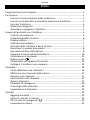 4
4
-
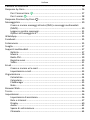 5
5
-
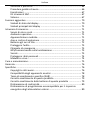 6
6
-
 7
7
-
 8
8
-
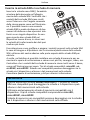 9
9
-
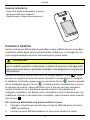 10
10
-
 11
11
-
 12
12
-
 13
13
-
 14
14
-
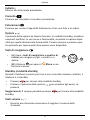 15
15
-
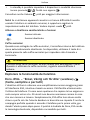 16
16
-
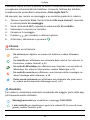 17
17
-
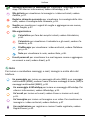 18
18
-
 19
19
-
 20
20
-
 21
21
-
 22
22
-
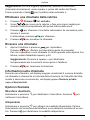 23
23
-
 24
24
-
 25
25
-
 26
26
-
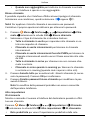 27
27
-
 28
28
-
 29
29
-
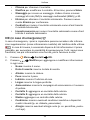 30
30
-
 31
31
-
 32
32
-
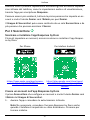 33
33
-
 34
34
-
 35
35
-
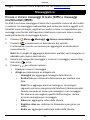 36
36
-
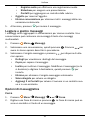 37
37
-
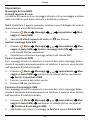 38
38
-
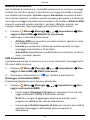 39
39
-
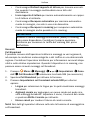 40
40
-
 41
41
-
 42
42
-
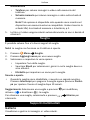 43
43
-
 44
44
-
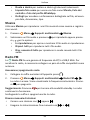 45
45
-
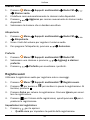 46
46
-
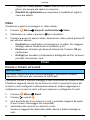 47
47
-
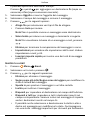 48
48
-
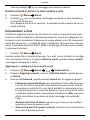 49
49
-
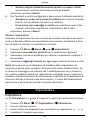 50
50
-
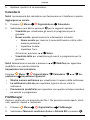 51
51
-
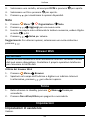 52
52
-
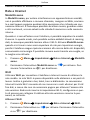 53
53
-
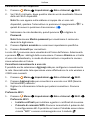 54
54
-
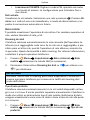 55
55
-
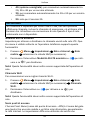 56
56
-
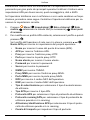 57
57
-
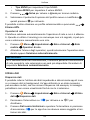 58
58
-
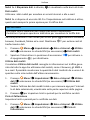 59
59
-
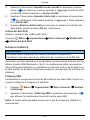 60
60
-
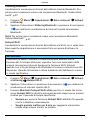 61
61
-
 62
62
-
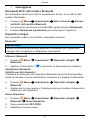 63
63
-
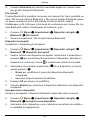 64
64
-
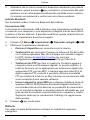 65
65
-
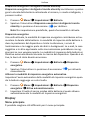 66
66
-
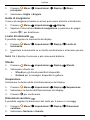 67
67
-
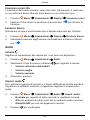 68
68
-
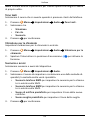 69
69
-
 70
70
-
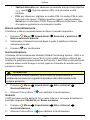 71
71
-
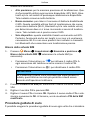 72
72
-
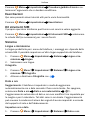 73
73
-
 74
74
-
 75
75
-
 76
76
-
 77
77
-
 78
78
-
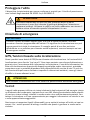 79
79
-
 80
80
-
 81
81
-
 82
82
-
 83
83
-
 84
84
-
 85
85
-
 86
86
-
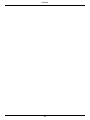 87
87
-
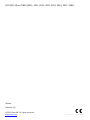 88
88
Doro 7080 Manuale del proprietario
- Categoria
- Cellulari
- Tipo
- Manuale del proprietario